Теле2 новый личный. Как войти в Личный Кабинет Теле2
Быстрая навигация
Личный кабинет Теле2 позволяет абоненту узнать исчерпывающую информацию об опциях, предоставленных мобильным оператором. Для смены тарифного плана, получения детализации, оформления подписок не придется обращаться в офисы обслуживания, достаточно зайти в личный раздел.
Компания постоянно развивается и совершенствует сайт, чтобы посетители могли вносить любые изменения с максимальным комфортом. На данный момент на сайте действует новый персональный раздел , дающий еще больше возможностей по управлению тарифами и опциями. По словам представителей оператора, это «быстрый способ управлять услугами связи и контролировать расходы».
Вход в личный кабинет
Для клиентов сети доступ к личной странице через мобильный интернет осуществляется бесплатно, также можно скачать мобильное приложение.
Пользователь может войти в Личный кабинет Теле2 несколькими способами , каждый из которых удобен по-своему. В статье мы расскажем подробнее о каждом из них.
Вход по паролю
Чтобы впервые осуществить доступ в персональный раздел, зарегистрируйтесь на официальном сайте. Для этого укажите номер телефона и дождитесь получения SMS-сообщения с паролем . Введите его в соответствующую строку и наслаждайтесь всеми возможностями персонального раздела. Рекомендуем в целях безопасности после успешной регистрации заменить данные на более надежные, которые вы сможете легко запомнить. Будьте осторожны! Не сообщайте их третьим лицам!
Как восстановить пароль
Если вы забыли или потеряли пароль, его можно получить повторно. Для этого на официальном сайте компании Теле2 выберите «Войти», затем выберете «Вспомнить или получить заново ». Далее укажите номер в формате +7…, на него автоматически будет выслан цифровой код в виде SMS-сообщения. Не передавайте эти сведения третьим лицам, остерегайтесь мошенников. Для доступа в личный раздел введите полученные цифры и нажмите «Готово». Обратите внимание, что он имеет ограниченный срок действия. Через 10 минут после получения он будет недействителен.
Как войти по номеру телефона без пароля
Существует способ воспользоваться персональным разделом без пароля. Для этого на странице my.tele2.ru выберите «Войти», на открывшейся странице выберете пункт «Без пароля» и введите номер в формате +7…
На экране устройства в течение 15 секунд появится надпись с просьбой ввести цифру 1 и нажать «Отправить». После этого вход будет произведен автоматически. Также можно получить доступ без указания телефона, для этого войдите через соцсети: Вконтакте, Facebook, Одноклассники, Google+ .
Возможности Личного кабинета
Удобная навигация позволяет быстро сориентироваться на странице. При любых затруднениях обратитесь в сервисную службу .

Личный кабинет на сайте оператора TELE2 – ваша персональная страница, содержащая личные данные, такие как: состояние счета, текущий тариф, остаток трафика и прочую информацию. Он позволяет менять тариф, управлять услугами, просматривать детализацию счета и создавать заявки по возникшим вопросам самостоятельно, без звонков в контактный центр оператора и личного визита в офис обслуживания компании.
Регистрация в личном кабинете ТЕЛЕ2
Персональный кабинет оператора доступен по ссылке: . Для входа в систему потребуется знать логин и пароль. Например, если я – новый пользователь, нужна регистрация.
В начале которой вам потребуется ввести в специальное поле свой абонентский номер и нажать кнопку «продолжить», в ответ придет sms-сообщение с кодом доступа в личный кабинет.
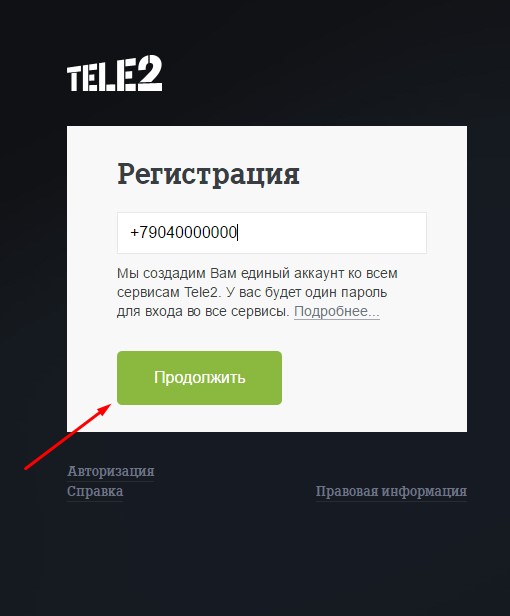
После успешной процедуры регистрации вам будет доступна услуга теле2 личный кабинет, вход в который осуществляется с помощью логина, им будет являться абонентский номер в формате +79ХХХХХХХХХ и пароль, полученный по СМС.
Начало работы с личным кабинетом
Для начала работы в персональном кабинете ТЕЛЕ2 необходимо ввести логин и пароль и нажать кнопку «войти»:

Удобнее всего зарегистрироваться через компьютер и заходить в персональный кабинет с помощью него. Сразу при авторизации открывается главная страница. На ней отображаются данные абонента – номер, имя, на которое был заключен договор на оказание услуг связи. Виден текущий тарифный план, баланс и остаток по трафику.
Переходя по разделам меню сверху («Мой теле 2», «тариф и услуги», «расходы и платежи», «справка и поддержка»), можно управлять подключенными услугами, заказывать детализацию бесплатно, делать заявки в службу поддержки TELE2, пополнять баланс с карты без процентов и многое другое.
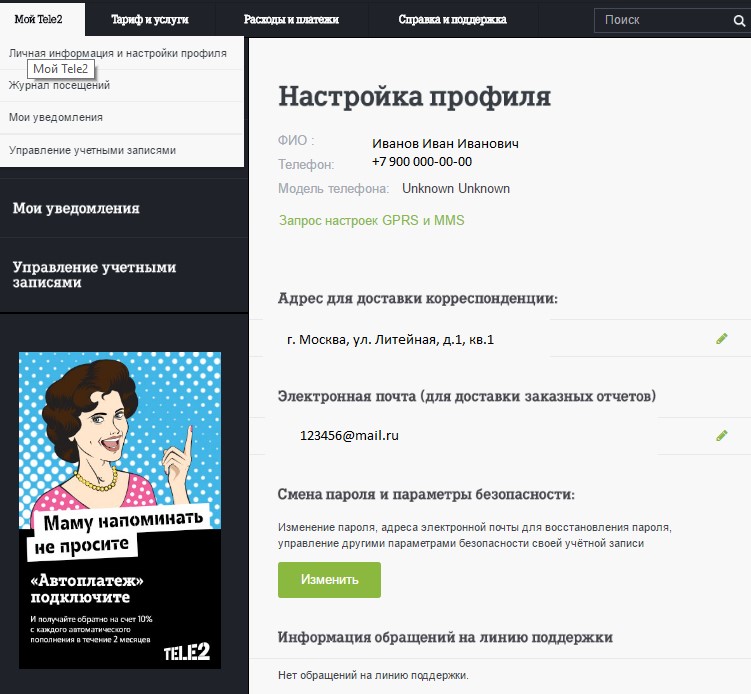
В разделе «Тариф и услуги» доступна смена тарифного плана, который можно бесплатно поменять 1 раз в 30 дней. Здесь же можно подключить или отключить доступные услуги, посмотреть текущие подписки, добавить нежелательных абонентов в черный список и самостоятельно заблокировать сим-карту:
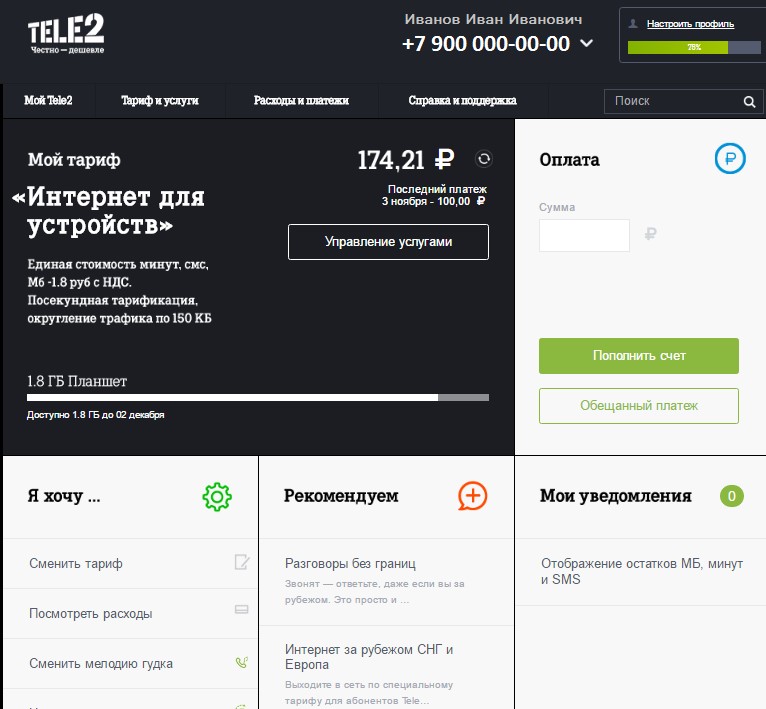
Переходя в подменю «Расходы и платежи», вы увидите сводную информацию по тратам на связь, здесь же можно заказать бесплатную детализацию за любой из последних 6-ти месяцев, подключить обещанный платеж и посмотреть историю пополнения баланса:
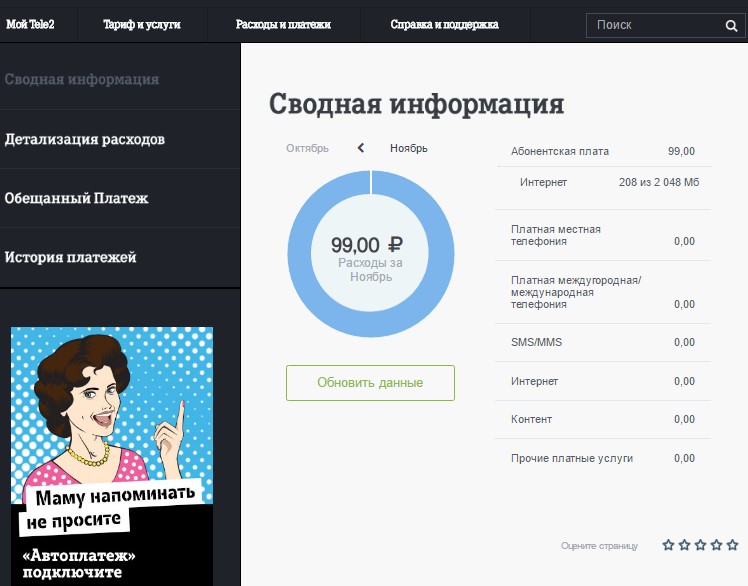
В меню «Справка и поддержка» доступна скорая абонентская помощь, на любую претензию или вопрос, связанный с работой оператора TELE2, специалисты компании ответят в течение суток. Как сделать регистрацию заявки? – для отправки вопроса или претензии сотрудникам оператора нужно заполнить форму заявки и описать свою проблему в соответствующем поле:
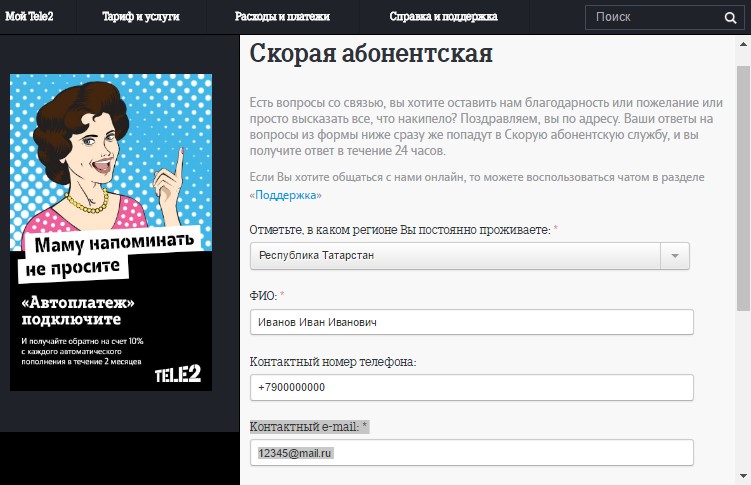
Ответ на обращение поступает по электронному адресу, указанного в форме заявки. Через несколько минут на почтовый ящик поступает сообщение, что обращение зарегистрировано, ему присваивается порядковый номер:
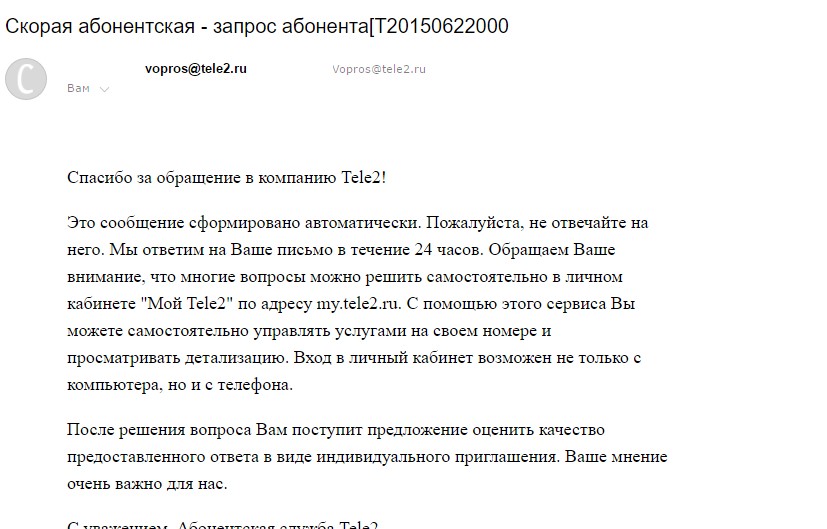
Помимо веб-версии кабинета, существует приложение на смартфоны или планшеты, работающие на Android/Ios. Оно называется «my tele2», предоставляется бесплатно и доступно для скачивания в официальном магазине приложений. Оно повторяет функциональность интернет-кабинета, вход в него осуществляется с помощью текущих логина и пароля:
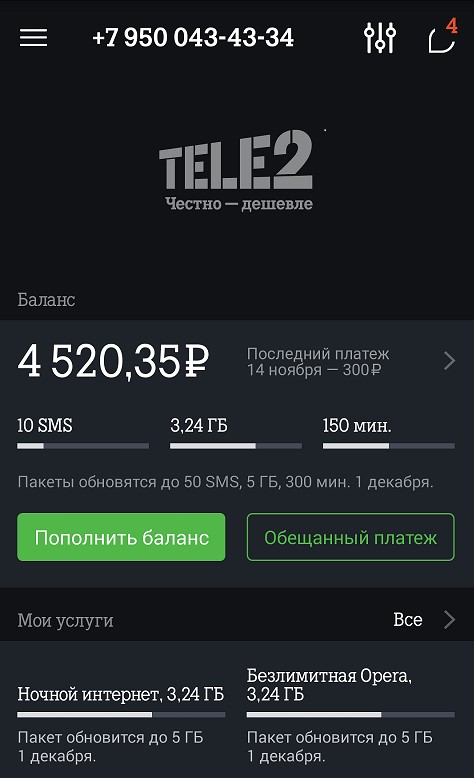
Навигация по приложению идентична личному кабинету на сайте оператора:
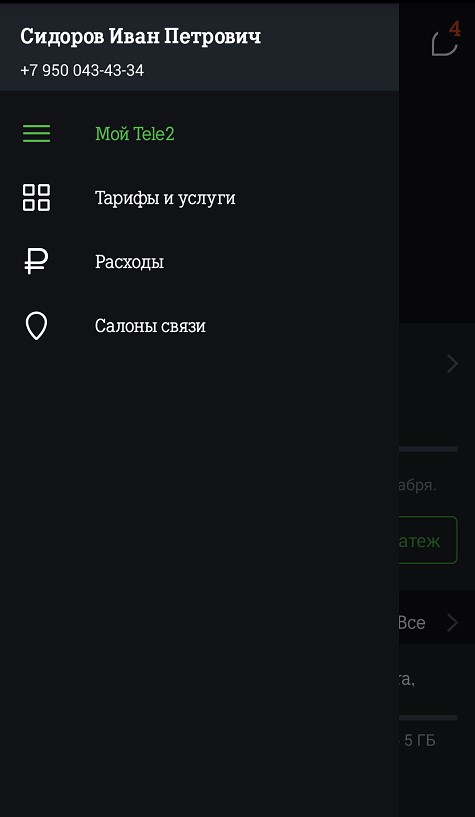
Личный кабинет для юридических лиц
Персональный кабинет также существует и для корпоративных клиентов, для его создания нужно пройти процедуру регистрации по ссылке . В появившемся окне переключиться на вкладку «регистрация», далее заполнить окна логина и пароля. В ответ поступит смс-сообщение с кодом подтверждения.
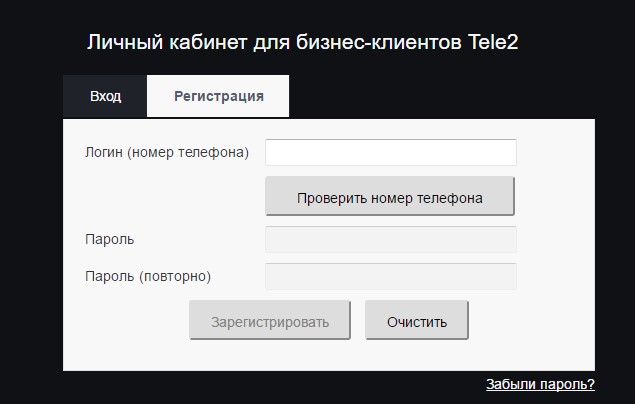
Для завершения регистрации и доступа к корпоративному личному кабинету Теле2, нужно изучить , заполнить в 2-х экземплярах и зарегистрировать его в ближайшем салоне обслуживания корпоративных клиентов ТЕЛЕ2.
Удаление личного кабинет TELE2
Как удалить личный кабинет Теле2, если персональная страница не используется? – функции самостоятельного удаления личного кабинета нет.
Использование персональной страницы регулируется соглашением, которое можно расторгнуть, написав соответствующее заявление в офисе оператора на отказ от использования продукта «SSO Tele2».
Заведя аккаунт на официальном сайте Теле 2, расположенного по адресу my.tele2.ru, пользователь получает возможность решать вопросы, возникающие у него в период пользования услугами указанного оператора, дистанционно через интернет. Он сможет следить за состоянием своего счета, контролировать стоимость каждой заказанной услуги, будь то звонок, СМС или любая другая платная операция, производить платежи, переходить на другой тариф, а также получать помощь и справочную информацию.Регистрация на сайте
Регистрационная форма расположена на главной странице ресурса и представляет собой поле, в которое необходимо ввести 10-значный номер без цифры «8». После это следует нажать на кнопку «Получить пароль». В дальнейшем уже зарегистрированные пользователи смогут зайти в свой личный кабинет, нажав на кнопку «Войти».После получения 6-значного цифрового пароля, который в течение нескольких секунд должен прийти в виде СМС на указанный номер, его нужно ввести в соответствующее поле появившегося окна, при желании поставить галочку у строки «Запомнить номер» (это удобно, если вход осуществляется со своего компьютера) и нажать кнопку «Войти».
Далее откроется страница с личным кабинетом, в верхней части которой указаны фамилия, имя и отчество пользователя, на которого зарегистрирован телефонный номер. Ниже расположены сведения о текущем тарифном плане с ссылкой на более детальную информацию, состоянии счета и дате его последнего пополнения. Здесь же есть возможность просмотреть свои расходы за период в месяц или в полгода, заказать бесплатную детализацию звонков за любой месяц в указанном периоде. Она делается в течение нескольких часов и приходит на адрес оставленной электронной почты.
При желании можно дополнить свой профиль информацией об электронной почте и дополнительном телефонном номере. Иногда вход в личный кабинет – это единственная возможность узнать об ошибке в своих фамилии, имени или отчестве, введенных при покупке сим-карты. Однако для ее исправления придется посетить офис.
Для удобства пароль, используемый для вхождения в свой личный кабинет, можно получать при каждом заходе на сайт, имея при себе мобильный телефон с соответствующей сим-картой. Однако если она не всегда под рукой, можно установить постоянный пароль и пользоваться только им.
Теле2 – популярный оператор сотовой связи на территории России - предлагает абонентам множество удобных и полезных услуг. Функционал сервиса сотовых операторов – один из ключевых показателей их успешной работы, поэтому компания за несколько лет работы на российском рынке связи довела уровень обслуживания до максимума. Одним из самых удобных сервисов стал онлайн доступ к текущим данным абонента на сайте оператора с возможностью гибкой настройки условий пользования услугами связи. В этой статье вы узнаете, как войти в личный кабинет Теле2 и какие возможности откроет перед вами авторизация в системе.
Мой Теле2 – так называется услуга управления тарифным планом и персональный доступ к данными пользователя сотовой связи. Это самый быстрый для абонента способ получить доступ к актуальной информации по услугам, а также наиболее удобная возможность регулировать настройки сервиса без участия операциониста. Это позволит каждому абоненту не терять время на ожидание ответа сотрудника call-центра.
Как абоненту войти в собственную учетную запись
Вход доступен всем пользователям услуги связи, независимо от тарифного плана и баланса на счете.
Чтобы получить доступ, зайдите на сайт оператора tele2.ru , выберите регион из списка и найдите в верхнем правом углу пункт меню «Личный кабинет», щелкните на него мышкой.
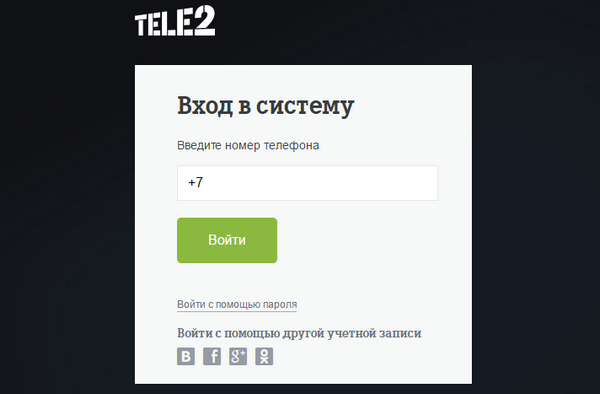
На открывшемся поле «Вход в систему» введите свой номер телефона вместе с кодом страны (+7 для России) и нажмите «Войти». Если номер введен без ошибок, вы автоматически окажетесь в системе. Теле2 позволяет выполнить вход как через стационарный компьютер, так и смартфон.
Если вы еще не пользовались системой, то для входа следует пройти несложную процедуру создания учетной записи с помощью пункта «Регистрация». После клика мышкой вы увидите новое диалоговое окно, где вам нужно будет ввести номер действующего сотового телефона. Система создаст для вас единый пароль для всех сервисов Tele2, чтобы избавить от потери времени на получение кодов доступа. Пароль придет в виде SMS на указанный телефон. После ввода кода доступа на странице рекомендуется удалить сообщение из памяти устройства.
Авторизироваться вы сможете также с помощью аккаунта одной из социальных сетей (ВКонтакте, Facebook, Одноклассники или Google) – их значки вы найдете в нижней части формы ввода телефона и пароля. Кликнув на одном из них мышкой, вы получите запрос на разрешение использования вашей активной учетной записи в соцсети для доступа в сервис. Для этого номер телефона должен быть привязан к вашей странице ВКонтакте или Facebook. Данная функция очень удобна, т.к. позволит вам входить в кабинет автоматически.
 Если вы уверены, что кроме вас никто не пользуется компьютером, можете установить галочку «Сохранить пароль», чтобы не вводить его снова. На рабочем компьютере мы не рекомендуем сохранять пароль, чтобы не дать посторонним получить доступ к вашему кабинету. Просто совершайте вход по номеру телефона, который система идентифицирует как логин, и вводите общий пароль. Если вы случайно забудете или потеряете пароль, то сможете легко восстановить его на сайте оператора.
Если вы уверены, что кроме вас никто не пользуется компьютером, можете установить галочку «Сохранить пароль», чтобы не вводить его снова. На рабочем компьютере мы не рекомендуем сохранять пароль, чтобы не дать посторонним получить доступ к вашему кабинету. Просто совершайте вход по номеру телефона, который система идентифицирует как логин, и вводите общий пароль. Если вы случайно забудете или потеряете пароль, то сможете легко восстановить его на сайте оператора.
Какие возможности открываются перед абонентом?
Доступ позволит вам получить в свое полное распоряжение управление счетом. Вы сможете без посторонней помощи:
- смотреть остаток на счету и пополнять баланс;
- подключать/отключать услуги;
- настраивать и изменять тарифы;
- детализировать расходы на связь.
Удобные сервисы и возможности будут в вашем распоряжении сразу после авторизации на сайте оператора. Управлять профилем, менять настройки, получать актуальную информацию по вашему номеру телефона очень просто.
Управление балансом

Нажмите на фото, чтобы увеличить его
Чаще всего пользователь системы заходит в Мой Теле, чтобы поверить баланс – это удобнее, чем каждый раз вводить комбинацию цифр на телефоне. Сумма оставшихся средств отображается на странице самообслуживания абонента, и автоматически меняется при расходе средств или пополнении счета.
Пополнение баланса также возможно через личный кабинет абонента. Привязав к странице любую платежную карту MasterCard или Visa, можно автоматически перечислять средства на счет сотового оператора. Не следует беспокоиться о конфиденциальности: доступ к вашей финансовой информации надежно защищен. В этом можно убедиться, увидев в адресной строке браузера характерную зеленую иконку в виде замочка. Такой значок, который вы еще могли видеть при использовании услуг интернет-банкинга, говорит о том, что вся информация на данной странице имеет высшую степень защиты.
Детализация расходов
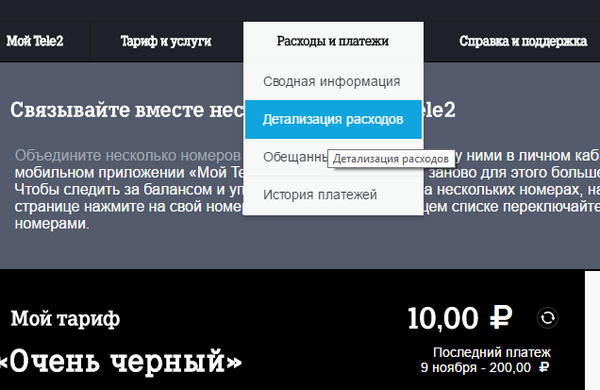
Нажмите на фото, чтобы увеличить его
Можно сделать запрос на детализацию расходов на связь, воспользовавшись соответствующим пунктом меню. Система автоматически выдаст список входящих и исходящих звонков, SMS-сообщений вместе с указанием времени и длительности разговора, а также сумму списанных средств согласно тарификации номера. Это позволит пользователю без помощи оператора выяснить причины списания тех или иных сумм со счета, если что-либо будет упущено из виду.
Услуга «Обещанный платеж»
Еще одна услуга, которая высоко ценится абонентами – это «Обещанный платеж», позволяющий пользователю услуг сотовой связи осуществлять звонки и управлять профилем в системе даже при нулевом и отрицательном балансе. Активировав услугу, вы получите кредит от оператора, который сможете погасить в течение месяца.
Управление тарифным планом
Управлять тарифным планом также удобнее всего через собственный аккаунт на сайте оператора. Действующие тарифы, особые условия для пользования услугами вы сможете подробно изучить непосредственно на странице учетной записи, где также возможна смена текущего тарифного плана на другой. Здесь вы сможете настраивать доступные сервисы, подключать новые услуги и отключать ненужные опции. Все описанные выше возможности и функционал системы доступны как для физических, так и для юридических лиц. Корпоративные абоненты Tele2 могут с той же легкостью управлять и настраивать условия предоставления услуг связи, контролировать расход средств рабочих телефонов сотрудников, управлять балансом, прослеживать звонки, менять тарифы, подключать второй номер к учетной записи и многое другое.
Оцените преимущества персонального управления счетом на сайте Tele2. Теперь вам предоставляется отличная возможность оценить уровень работы сотового оператора, удобство и качество сервиса, а также функциональность и доступность услуг. Сотовый оператор Tele2 продолжает совершенствоваться, чтобы обеспечивать вам новый уровень сервиса каждый день.
Многих абонентов сотовой связи вполне устраивает тариф, выбранный однажды, и они не стремятся что-то поменять, несмотря на то, что операторы постоянно разрабатывают новые тарифы. То же касается личных кабинетов: привыкнув к изначальному интерфейсу, пользователь не всегда может сходу разобраться в обновленном виде и каталоге, хотя все изменения разрабатываются в целях создания максимально удобного кабинета для контроля над счетом и услугами, чего не мог в полной мере дать старый «Личный кабинет» Теле2.
Любые вопросы можно всегда задать в точке обслуживания оператора или по телефону колл-центра, однако это занимает некоторое время и не всегда удобно. Управление основными востребованными услугами проще всего осуществлять из личного кабинета со стационарного компьютера или через мобильное приложение.
Оператор связи Теле2 усовершенствовал личный кабинет для своих абонентов, создав новую улучшенную версию. А что же делать тем, кто уже привык к старому варианту и не спешит изучать все изменения нового кабинета?
Все абоненты Теле2 имеют возможность самостоятельно менять тарифные планы и управлять дополнительными услугами при помощи личного кабинета без применения специальных служебных команд и USSD-кодов.
В частности, пользователю доступен ряд опций:
- Просмотр остатков по пакетам услуг (если тариф предусматривает определенное количество минут разговора, смс или трафика, включенных в абонентскую плату);
- Управление балансом при помощи услуг «Обещанный платеж» или «Автоплатеж»;
- Блокировка сим-карты;
- Подключение и отключение дополнительных услуг (Гудок, Кто звонил, Я на связи, Антиопределитель, Черный список и другие);
- Перевод денег с баланса на счет других абонентов или вывод на банковскую карту;
- Просмотр расходов и пополнений, заказ детализации за выбранный период.

Детализация позволяет просмотреть стоимость любого звонка, а также проанализировать расходы и выбрать оптимальный набор дополнительных услуг, которые позволят получить экономию средств. К примеру, на тарифах без абонентской платы стоимость использования интернета может быть значительно выше, чем цена специального пакета, в ежемесячную оплату которого уже включен определенный объем трафика. Все операции можно произвести без посещения офиса в пару кликов не только с компьютера, но и с самого телефона через специальное приложение.
Новый личный кабинет Теле2 полностью дублирует все функции старого, но имеет более удобный интерфейс: вся основная информация представлена на одной странице, с которой всегда можно перейти в интересующий раздел. Пользователю не нужно больше искать, в каком подразделе заказывать детализацию или как подключить ту или иную услугу. Кроме того, в новой версии появились некоторые дополнительные функции: интернет-магазин, акции, список служебных команд и другие.
При входе личный кабинет отображается в новой версии. Но если абонент желает воспользоваться интерфейсом старого кабинета, то достаточно найти на самом верху страницы ссылку «Перейти в личный кабинет». Точно так же в старой версии предусмотрен возврат на обновленный интерфейс: вверху страницы размещена ссылка «Сайт Теле2».
Как зайти в «Личный кабинет»
В зависимости от того, какой версией желает воспользоваться абонент, есть два варианта входа:
- https://my.tele2.ru направляет в старую версию;
- https://tele2.ru позволяет зайти в новую версию, при этом система сама определяет место расположения пользователя или запрашивает разрешение на геоопределение. После этого осуществляется автоматический переход по ссылке города или региона (например, для Санкт-Петербурга личный кабинет будет располагаться по адресу https://spb.tele2.ru). Никаких сложностей возникнуть не должно, потому что перенаправление по ссылкам происходит автоматом.

Вход в кабинет осуществляется при указании номера телефона. При этом есть несколько вариантов подтверждения абонента:
- Вход по номеру: необходимо ввести номер и дождаться появления на экране телефона интерактивного меню, в котором потребуется ввести цифру «1» и отправить в течение 20 секунд (все подсказки будут видны на экране, за отправку сообщения для входа через интерактивное меню плата не взимается), после чего вход на сайт будет выполнен.
- Вход по номеру и паролю: потребуется ввести номер телефона и пароль, выданный ранее. Если абонент не помнит пароль, то его можно восстановить, нажав соответствующую кнопку: код для входа придет в виде смс-сообщения.
Бывают ситуации, когда нет возможности использовать телефон (например, украден, сломан или находится в другом месте). В такой ситуации восстановление пароля для входа возможно по электронной почте, указанной в анкете на подключение. Если же нет доступа до почты или она не была указана, то последним способом для входа в личный кабинет является сброс текущего пароля через ввод PUK-кода, указанного на карте, с которой была получена симка.
Функционал нового «Личного кабинета» от Теле2
В старом кабинете Теле2 интерфейс был менее удобным по сравнению с новым: некоторые функции приходилось искать по отдельным вкладкам.
А вот новый кабинет выводит всю основную информацию на одной странице, оснащенную кнопками перехода:
- Фамилия, имя и отчество абонента, на которого зарегистрирован номер. Смена этих данных возможна только через службу поддержки оператора с перезаключением договора на нового владельца (при письменном согласии прежнего обладателя номера).
- Название тарифа и остатки по пакетам услуг. Подробности тарифного плана можно узнать, щелкнув по названию.
- Актуальный баланс со ссылкой на страницу пополнения счета через обещанный платеж или банковскую карту.
- Подключенные услуги с информацией, какие из них являются платными или бесплатными.
- Расходы за текущий месяц с возможностью просмотра краткого отчета о списаниях и пополнениях, а также заказом детализации за любой период за последние 6 месяцев.

- Интернет;
- Звонки;
- Безопасность;
- Сообщения;
- Прочие услуги.
Навигация по старому кабинету
В прежней версии кабинета управление разбито на 4 вкладки.
«Мой Теле2»
В данном разделе можно просмотреть и отредактировать профиль (кроме имени владельца), добавить адрес электронной почты, а также сменить пароль на более удобный и запоминающийся.
В журнале посещений отражается информация о том, когда совершалось посещение кабинета с указанием IP-адреса и способом входа.
В уведомлениях может быть информация о смене условий по действующему тарифному плану, а также дополнительная информация для абонентов от оператора, в том числе о предстоящих акциях и введениях новых тарифных планов.
Есть возможность настройки совместного управления текущим аккаунтом другими абонентами или создания запроса на использование чужого аккаунта. Это актуально для контроля данных в кругу семьи, например, когда родителям нужно быть в курсе баланса мобильных телефонов своих детей.
«Тариф и услуги»
Здесь можно сменить тарифный план на более оптимальный, добавить или отключить дополнительные услуги, настроить подписки и черный список нежелательных абонентов. В случае утери телефона можно бесплатно заблокировать сим-карту из личного кабинета, однако для ее разблокировки придется обращаться в центр обслуживания абонентов.
Стоимость всех услуг указывается сразу в описании, что избавляет абонента от поиска подробной информации и изучения дополнительной документации.
«Расходы и платежи»
Краткий отчет о расходах на связь отображается на данной странице не только в виде цифр, но и интерактивной диаграммой. Просмотреть информацию или заказать детализацию на электронную почту можно за последние 6 месяцев.
Обещанный платеж подключается также в данном разделе с указанием комиссии, которая зависит от размера запрашиваемой суммы.
В истории платежей помимо даты и суммы отображается источник зачисления (платежные системы или возврат аванса за обещанный платеж).
«Справка и поддержка»
Заказать звонок специалиста можно в данном разделе, указав также контактный телефон в том случае, если действующий номер по каким-либо причинам не работает. Также здесь есть ссылка на онлайн-чат службы поддержки, номера мессенджеров и список основных служебных команд.
Целью создания нового личного кабинета от Теле2 было предоставление удобного и простого интерфейса, который будет понятен даже начинающим пользователям. А на любые вопросы абонентов специалисты Теле2 готовы всегда дать ответ любым удобным способом.













